Wenn Outlook plötzlich langsam ist, kann das aufgrund von vermeintlichen Kleinigkeiten passiert sein. Nutzen Sie die folgende Liste, um den oder die Fehler auszumachen und gleichzeitig vorbeugend zukünftige Probleme auszuschließen.
Halten Sie Windows aktuell
Windows stets auf dem neuesten Stand zu halten, macht nicht nur aus Gründen der Sicherheit Sinn. Oft beheben neue Updates auch Leistungsprobleme oder Fehler, die bisher nicht entdeckt wurden. Andererseits können durch Updates auch neue Fehlerquellen hinzukommen. Diese werden jedoch im Normalfall recht schnell wieder durch neue Updates behoben. Dennoch sollten Sie Ihr System immer so aktuell wie möglich halten, da sich die Entwickler von Software stets an der aktuellsten Version orientieren. Ist Ihre Outlook Suche plötzlich langsam, kann das entsprechend daran liegen, dass Ihr Windows nicht mehr up to date ist.
Archivieren Sie Ihren Posteingang
Damit Outlook auch noch nach längerer Benutzung mit einer angemessenen Geschwindigkeit läuft, sollten Sie Ihren Posteingang von Zeit zu Zeit archivieren. Je mehr E-Mails Sie in Ihrem Posteingang anhäufen, desto Größer ist die Wahrscheinlichkeit, dass Ihre Outlook Suche plötzlich langsamer läuft. Indem Sie die AutoArchivierung von Outlook aktivieren, können Sie das Problem ganz einfach umgehen. Klicken Sie dazu per rechter Maustaste auf Ihren Posteingang und per Linksklick auf Eigenschaften. Unter AutoArchivierung können Sie sämtlichen wichtigen Einstellungen dafür vornehmen. Für einen zukünftig leeren Posteingang können Sie auch die Inbox Zero Strategie anwenden.
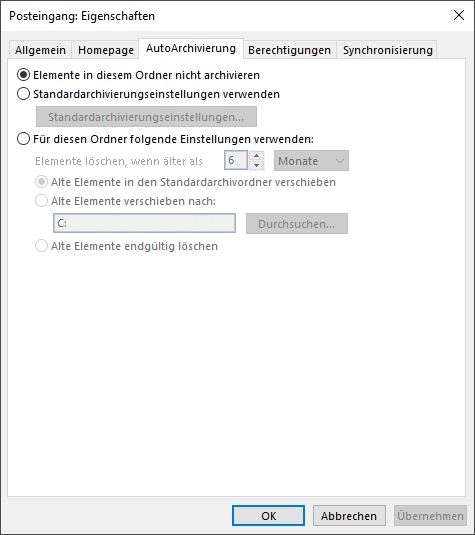
Outlook Kalender nicht freigeben
Die Freigabe oder Online-Veröffentlichung eines Outlook Kalenders kann eine sehr sinnvolle Lösung für Sie sein. Sollten Sie die Optionen jedoch nicht zwingend benötigen, gerade in Anbetracht dessen, dass Ihre Outlook Suche langsame läuft, sollten Sie diese nur eingeschränkt nutzen. Wenn Ihre Outlook Suche nicht aufgrund dieser Optionen langsamer läuft, können Sie die gemeinsamen Kalenderoptionen wieder aktivieren. Je mehr Daten Sie allerdings über Outlook teilen und je mehr Daten Outlook über Online-Kalender verarbeiten muss, desto langsamer läuft das E-Mail-Programm letztlich.
Deaktivieren Sie RSS
Sollten Sie RSS nutzen, müssen Sie beachten, dass Outlook von Haus aus die Web-Feeds vom Internet Explorer synchronisiert. Wenn Sie entsprechend viele RSS-Feeds in Ihrem Browser zu Ihren Favoriten hinzugefügt haben, kann auch das ein Grund dafür sein, dass Ihr Outlook langsamer läuft.
Deaktivieren Sie Add-Ins
Die Nutzung von Programmen, die Outlook um Funktionen erweitern und sich nahtlos in die Benutzeroberfläche integrieren (sogenannte Add-Ins) kann Ihnen bei der täglichen Arbeit mit dem E-Mail-Programm eine großartige Hilfe sein. Andererseits können zu viele Add-Ins ein Problem für Outlook sein, und die Leistungsfähigkeit deutlich einschränken. Eventuell hat sich auch ein Add-In bei der Installation eines anderen Programmes direkt in Ihrem Outlook-Klienten mit installiert und Sie haben davon nichts mitbekommen? Ein Blick in die entsprechende Einstellung lohnt sich: Über Datei – Optionen – Add-Ins gelangen Sie zur entsprechenden Übersicht. Unter COM Add-Ins erhalten Sie eine Liste, aus der Sie bei unnötigen Add-Ins einfach den Haken entfernen können.
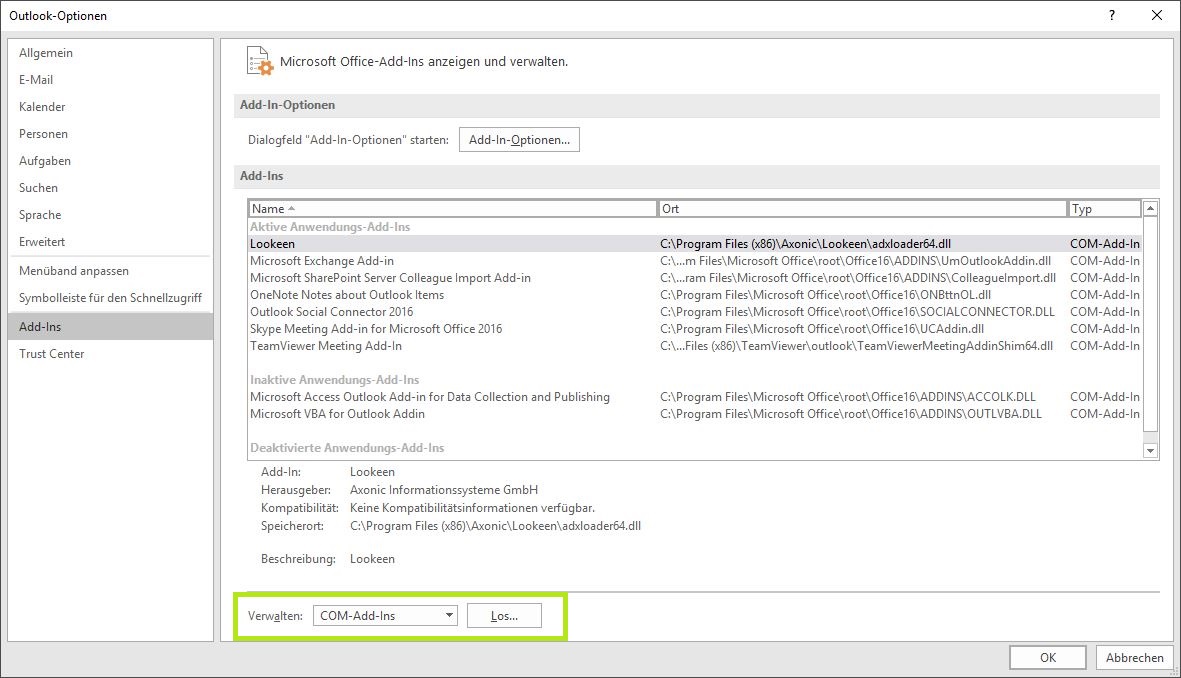
Elemente vollständig herunterladen
Wenn Sie ihr Outlook mit einem anderen E-Mail Anbieter verbunden haben, dann stellen Sie sicher, dass alle Elemente vollständig heruntergeladen werden. Unter der Downloadeinstellung „Elemente vollständig herunterladen“ können Sie dies einrichten. Das sorgt dafür, dass nicht nur die Kopfzeile, sondern die komplette Nachricht gedownloadet wird. Das sollte die Geschwindigkeit von Outlook verbessern.
Weitere Fehlerursachen
Sollte Ihre Outlook Suche immer noch langsam laufen, könnte das u.a. noch folgende Ursachen haben:
- Zu geringe Systemleistung
- Anwendungsdaten von Ordnern werden an einen anderen Speicherort umgeleitet
- Ihr Antiviren-Programm bereitet Outlook Probleme
- Ihre Desktopsuche ist fehlerhaft indiziert
- Ihre PST- und/oder OST-Dateien sind unvollständig geschlossen
- Ihr Outlook Messaging-Profil ist beschädigt
Ich hoffe ich konnte Ihnen mit diesen Tipps dabei helfen, die Geschwindigkeitsleistung ihres Outlooks zu verbessern. Wenn sie noch offene Fragen haben sollten, beantworte ich diese gerne in der Kommentarfunktion.
Bis bald!


Schreibe einen Kommentar